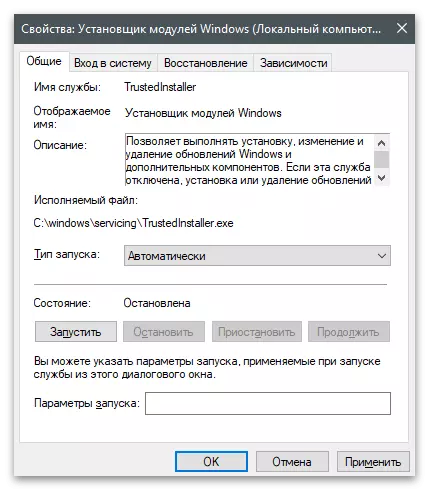Windows 10.
Interface-ka Windows 10 ayaa isbedelay oo isticmaaleyaashu waxay qabaan su'aalo ku saabsan kala-guurka menuger horeyba u yaqaanay. Tan waxaa sidoo kale ku jira daaqad leh qaybo daaqadaha, halkaas oo lagu xakamayn karo. Taageerada waxyaabahaas oo kale ee ku jira nooca cusub ee nidaamka hawlgalka kama badin meel kasta oo isticmaaleyaashu wali waxay kuu oggolaanayaan inaad kashifato oo aad ku darto sidii loogu baahdo. Si tan loo sameeyo, ka hel "guddiga xakameynta" ee "Bilow" menu, ka dibna u tag qaybta ku habboon. Maqaal kale oo ku saabsan boggayaga waxaad ka heli doontaa macluumaad kaliya maahan sida loo furo menu danta, laakiin sidoo kale baro waxyaabaha ay naafo tahay oo aan caqabadin ahayn oo aan cawaaqib ku ahayn OS.
Warar dheeraad ah ka sii aqri: karti u yeelo oo u curyaamiyo qaybaha ku jira Windows 10
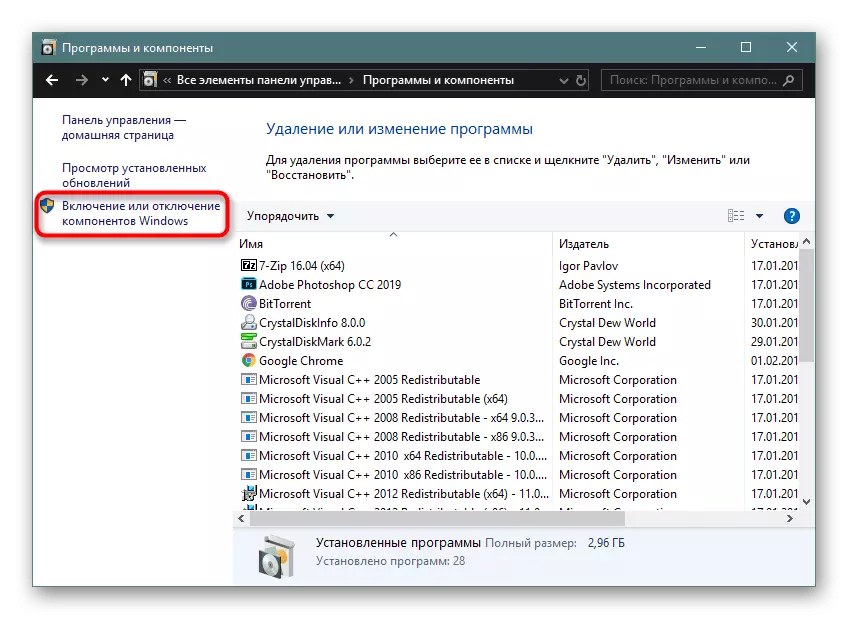
Windows 7.
Iyada oo leh "Toddoba" Waxyaabaha ay xitaa ka sahlan yihiin, maadaama habka u gudbinta "gudiga kontaroolada" ay yaqaanaan ku dhawaad isticmaale kasta. Marka xigta, waxay weli tahay kaliya inay sugto liiska dhammaan qaybaha oo ay go'aan ka gaaraan kuwa aad rabto inaad shiddo, curyaamiso ama uga tagto gobolka caadiga ah. Furitaanka Xiriirka Xiga, waxaad arki doontaa tilmaamo u oggolaanaya oo keliya in la tacaalo habka kala-guurka qaybta la doonayo ee leh goobaha, laakiin sidoo kale in la xaliyo dhibaatooyinka soo noqnoqda ee ka imanaya inta lagu gudajiro is-dhexgalka.
Warar dheeraad ah ka sii aqri: karti u yeelo oo curyaamiso qaybaha Windows 7
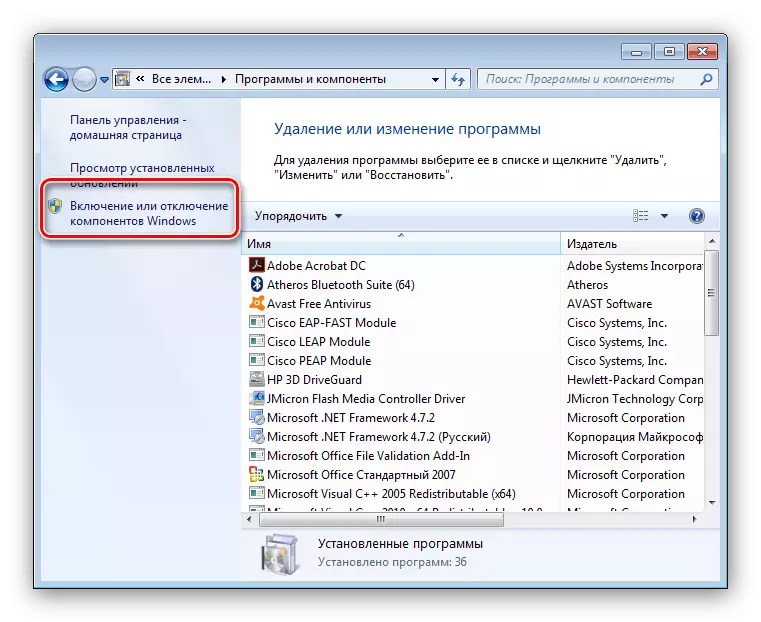
Xalinta dhibaatooyinka joogtada ah
Maqaallada kor ku xusan, sida horeyba loo soo sheegay, waxaad ka heli doontaa talooyin waxtar leh oo ku saabsan xallinta dhibaatooyinka caanka ah ee la xidhiidha menu-ka Windows qaybta. Si kastaba ha noqotee, qaar ka mid ah iyaga ka mid ah kama daboolna ama lagu dabaqi karo oo keliya nooc gaar ah oo daaqadaha ah. Waxaan u bandhignaa inaan sii joogno qaar ka mid ah si ay ula tacaalaan dhibaatooyinka soo baxay.Habka 1: Sugitaanka liiska qaybta soo dejinta
Wax kasta oo ku filan, laakiin inta badan dhibaatadu way ka maqan tahay, kaliya isticmaaleyaashu ma sugi karaan soo bandhigida dhammaan qaybaha marka farriinta "fadlan sug" shaashadda. Kombiyuutarada qaarkood, gaar ahaan daciif iyo kiisaska meeshii u kala guurka qaybaha aan horay loo fulin, sidaa darteed waxaan wali bixinnaa inaan sugno waxyar, iyo haddii liistada wali aan soo muuqan, horeyba u dhaqaaqin hababka soo socda.

Habka 2: Fiiri oo tirtir khaladaadka
Inta lagu gudajiro arjiga ee mas'uul ka ah qaybaha Windows, feyl leh diiwaanka waxaa lagu keydiyaa faylka nidaamka, halkaasoo khaladaadka lagu soo bandhigo haddii ay tahay in khaladaadka ay ka soo baxaan haddii ay tahay in khaladaadka lagu soo bandhigo haddii ay tahay in khaladaadka ay ka soo baxaan haddii ay taasi dhacdo. Waxay u baahan doonaan inay wax ku akhriyaan, ka dibna ay saxaan si ay u adeegsadaan liiska cad, liistada xuduudaha ama ma jiro qof dhexdooda ka dhex muuqda.
- Orod "sahamin", tag wadada C: \ Windows \ logs \ CBS oo ka hel faylka "CBS.log" halkaas. Haddii aan ka hadlayno Windows 7, shaygan waxaa loo yeeri doonaa "Jeegas.log". Laba jeer dhagsii badhanka jiirka bidix si aad u bilowdo.
- Ka hubi macluumaadka ku yaal notepad. Ku guuleystayaasha Windows 10 Hel khaladaad way adkaan doontaa, maadaama macluumaadka lagu soo bandhigay qaab aan la beddeli karin. Waxaan u bandhignaa inaan raadino xariiqyo leh waxa ku jira "faylka soo celinta" ama "qalad". By habka, goobta raadinta ee ku saabsan waxa ku jira waxaa sababi kara isku-darka CTRL + F
- Windows 7, wax walba way fududahay, maadaama macluumaadka lagu muujiyey qaab isticmaale muuqata. Waa inaad raadisaa saf leh "(f)" ama "(hagaajin)" ama xusuusnow wadiiqooyinka lagu fayl gareeyo.
- Intaas ka dib, fur utility "orodka" adoo adeegsanaya furayaasha Win + R «, u qor diiwaanka oo riix ENTER si aad u xaqiijiso amarka.
- Tifaftiraha diiwaangelinta, ku soco dariiqa kombiyuutarka \ HKEY_LACHAL_MACHINE \ Software \ Microsoft \ Windows \ Xirmooyinka 'Windows \ Xirmooyinka' Evingress \ 'Squings \ Xirmooyinka' Evingress \ '' ' Waxay ka kooban tahay fayl leh qiime qaladka oo lagu ogaadey faylka hore. Ka saar oo dib u bilow kombiyuutarka.

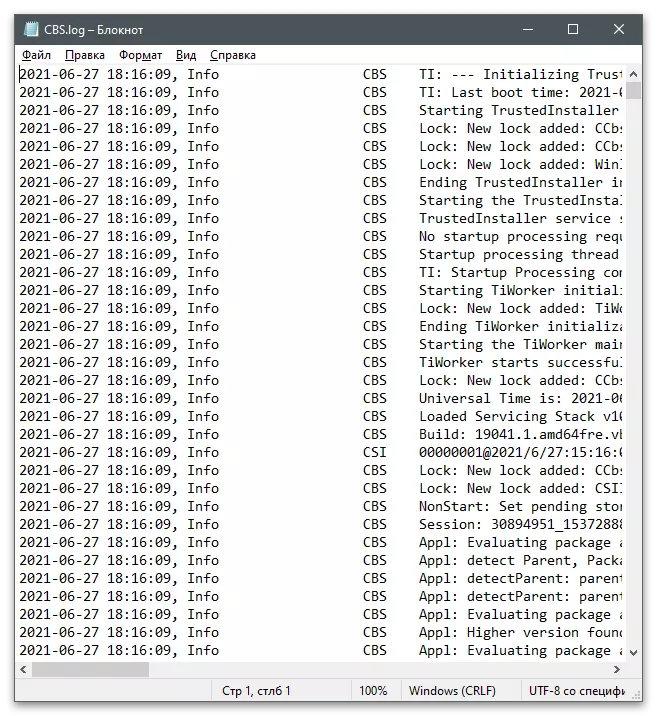
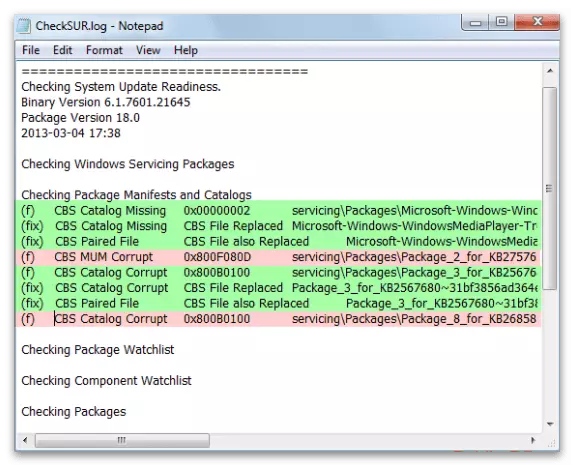

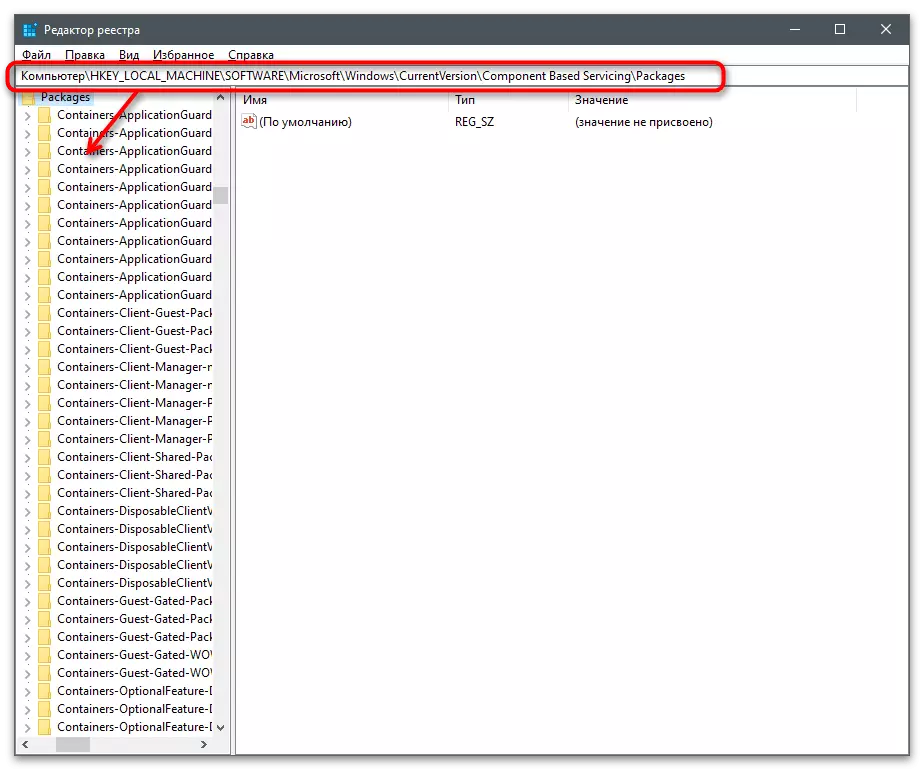
Habka 3aad: Xaqiijinta rakibida Windows Rakiver
Adeegga rakibaadda Windows-ka Windows wuxuu mas'uul ka yahay bilowga saxda ah iyo howlgalka waxyaabaha ka kooban ee laga tixgeliyo qodobkaan. Haddii ay hadda la joojiyo, waxaa suuragal ah inaadan gaarin menu xiisaha. Si loo saxo xaalada, raac talaabooyinkan:
- Fur "bilow" iyo raadinta raadinta "adeegyada".
- Liiska Adeegga Laydhka ee leh magaca "rakibidda Windows Module" oo labalaab-guji si aad u aado guryaha.
- Hubso in adeeggu hadda socdalayo, oo haddii aysan sidaas ahayn, u beddel nooca bilowga "si otomaatig ah" oo aad naftaada u bilowdo.